今天小编讲解了BarTender怎样保护文档操作步骤,下文就是关于在BarTender保护文档的操作方法,一起来学习吧!
BarTender保护文档的操作方法

一、安全锁对象
“安全锁”对象指示用户对打开的BarTender文档不具有修改权限。有三种方式能限制对文档中模板的修改权限:通过 Security Center
内的安全设置、通过“BarTender 文档密码”对话框或通过Librarian工具。
装入文档后,BarTender 将会确定是否授予对文档中包含的模板具有修改权限。
若没有授予权限,那么将在模板设计区域的右侧显示“安全锁”对象。
二、BarTender 文档密码
通过“文件”菜单可访问“BarTender 文档密码”对话框,使用此对话框可以设置密码以保护活动的 BarTender 文档的各个方面。
当用户尝试执行任何受保护的操作时,系统将提示输入密码。 默认情况下,未定义密码。
对一个或多个受保护的操作启用密码保护后,若已启用“在关闭之前,记住文档密码”,则可以继续在 BarTender
中正常工作,直到您退出或重新打开应用程序为止。 重新打开 BarTender 时,所配置的密码保护将阻止您完成操作,除非您提供密码。
此外,现在访问“BarTender 文档密码”对话框也需要密码。
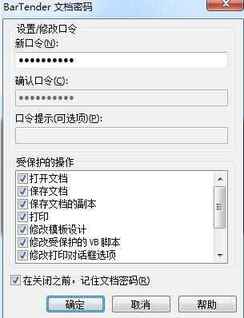
三、只打印密码设置
通过“管理”菜单可访问“只打印密码设置”对话框,使用此对话框可以设置“只打印密码”。
指定“只打印密码”后,用户不提供密码就无法修改对象或使用“管理”菜单中的选项。 不过,他们能打开和打印文档。
指定“只打印密码”后,您将可以正常运行 BarTender,直到退出或重新打开该应用程序为止。 将来打开文档时,BarTender
将提示您输入“只打印密码”。 要授予修改模板的权限,请在对话框中输入密码。

本文来自投稿,不代表闪电博客-科普知识-常识技巧网立场,如若转载,请注明出处http://www.tuosiweiyingxiao.cn/post/253332.html
免责声明:本文仅代表文章作者的个人观点,与本站无关。其原创性、真实性以及文中陈述文字和内容未经本站证实,对本文以及其中全部或者部分内容文字的真实性、完整性和原创性本站不作任何保证或承诺,请读者仅作参考,并自行核实相关内容。如有侵权联系删除邮箱1922629339@qq.com,我们将按你的要求删除










